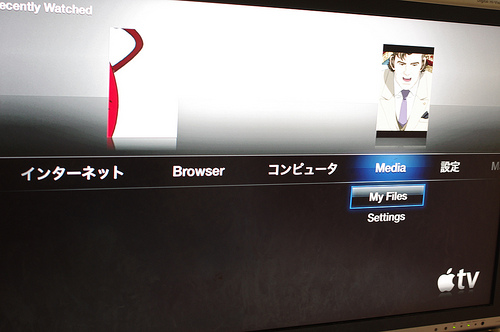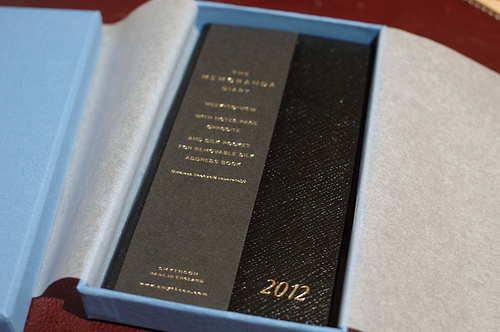Apple TVはiTunesで映画をレンタルしたり、ライブラリにある動画を観たりできてそれなりに便利ではありますが、そのためにわざわざPCを立ち上げる必要があったりして結構めんどうです。それ以前にiTunes使ってないし(だったらなんでApple TVを買ったんだという話もありますが、それはまた別のお話)。
動画はPogoPlugに貯めているので、PCを介さずに、ここから直接読み込めれば相当便利になります。というわけで、調べてみたらあっさりと解決策が見つかったので実践してみました。以下、その手順ですが、PogoPlugをOpenPogo化してSMB共有が使えるようになっているのが前提です。
1. Apple TVの脱獄
まず、Apple TVを脱獄します。Seas0nPassをダウンロードして実行するだけです。
途中でApple TVを接続し、リモコンのmenuと再生ボタンを同時押しする指示が出るので、そのときにはApple TVをmicroUSBでPCに接続(このとき、ACは不要)し、リモコンのボタンを7秒以上同時押しします。しばらくするとiTunesが起動し、勝手にカスタムROMで復元をしてくれます。
復元が終わったら、TVに繋いで初期設定。画面にFireCoreのロゴがあれば脱獄完了です。
2. aTV Flashのインストール
次にaTV Flashをインストールします。1年間のアップグレード権付きが$29.5です(Paypal決済可)。決済が終わるとメールでダウンロードリンクが送られてきます。
ダウンロードしたソフトを実行すると、ネットワーク上のApple TVを見つけてくれるので、あとはクリックしていくだけです。
Apple TVが勝手に再起動し、メニューに「Maitenance」が表示されていれば完了です。
3. Media Playerのインストール
Maitenance > Manage ExtrasからMedia Playerをインストールします。すると、メニューに「Media」が追加されます。
Media > SettingでPogoPlugを指定すると、My FilesからPogoPlugにアクセス可能となります。あとは動画ファイルを指定すればそのまま再生可能です。
VLC Media Playerで再生可能なフォーマットなら、こちらでも再生できるようです。HandBrakeで変換した動画を再生したところ、コマ落ち等なくスムーズに視聴できました。
また、VLCと同じく、DVDをISO化したものもそのまま視聴可能です。こちらもコマ落ち等はありませんでした。DVDはほぼすべてISO化してPogoPlugに入れているので、これはすごいありがたい。
そんな感じで、いままで埃を被っていたApple TVをフルに活用できるようになりそうです。それにしても、NAS上にある動画ぐらい、標準で再生可能になってくれないのかなぁ?